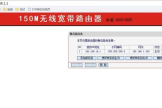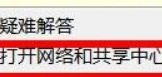两个路由器怎么连接一个网络打印机(如何连接另一个路由器下的打印机)
一、两个路由器怎么连接一个网络打印机
对于多路由器共享网络打印机,需要对后面的路由器按下述方法进行设置:
一、连线:路由器LAN口与电脑用网线相连,把电脑IP配置成自动获取,见下图;
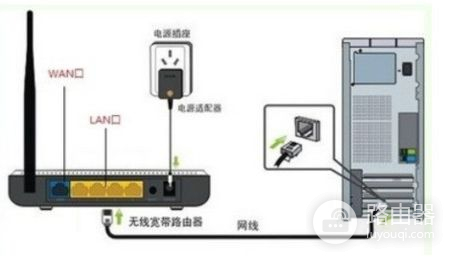
二、登录路由器
A、2014新版TP-Link无线路由器设置:然后在地址栏里输入tplogin.cn,然后键盘上的回车键确认打开登陆界面,接下来我们需要设置新的路由器管理密码,完成后,点击底部的“确定”,如下图所示。
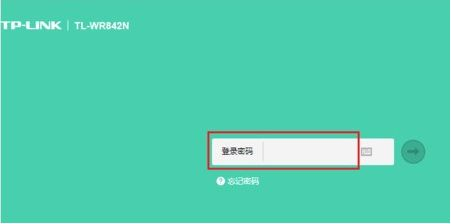
初次设置,需要用户自行创建一个路由器管理密码,用户需要妥善管理,它将用于今后登陆路由器管理。
B、对于老款(2014年以前出产)TP-link的路由器:应在地址栏输入 :192.168.1.1 按回车后,弹出登陆页面输入用户名“admin”密码“admin”;
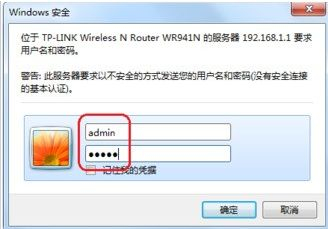
三、修改路由器的管理地址,以防止网络设备之间的地址的冲突。
A、新版路由器: 方法点击右上方高级设置——LAN口设置——将路由器LAN口IP设置修改为手动,地址设置成192.168.2.1——保存设置,见下图;
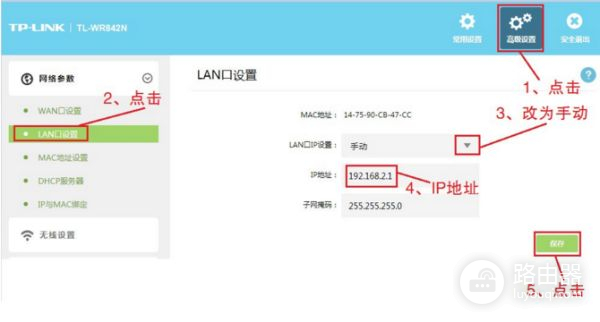
B、老版路由器:方法点击左侧网络参数——LAN口设置——将路由器LAN口地址设置成192.168.2.1——保存设置,见下图;

四、以新的地址重新登录路由器(方法与一相同);
五、关闭DHCP服务
A、新版路由器: 方法点击LAN口设置——对于DHCP服务器设置为未开启——保存设置,见下图;
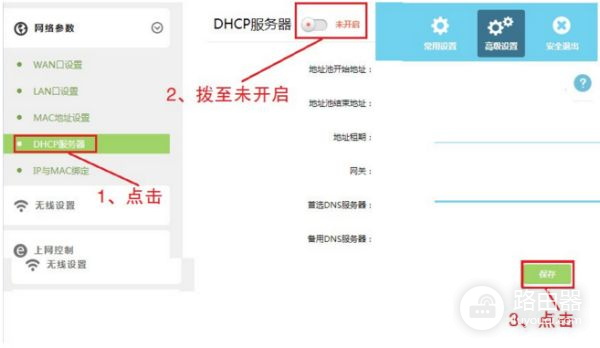
B、老版路由器:方法左侧DHCP服务器,把DHCP服务器设置为不启用——保存设置,见下图;
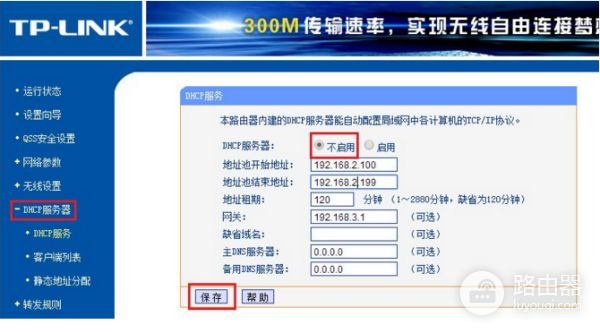
六、设置无线名称和密码
A、新版路由器:点击无线设置,无线名称,可以自行设定,建议使用字母和数字组合,最好修改一下无线名称,使两台路由器无线名称不相同以方便选择,无线密码,密码用于连接无线网络时输入验证,能保护您路由器的无线安全,设置无线登陆密码,防止别人蹭网,见下图;
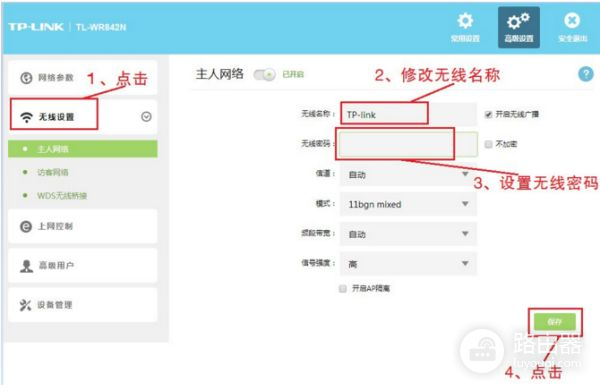
B、老版路由器:
1、SSID即路由器的无线网络名称,可以自行设定,建议使用字母和数字组合的SSID,最好修改一下SSID名称,使两台路由器SSID名称不相同以方便选择,无线安全选项,见下图;
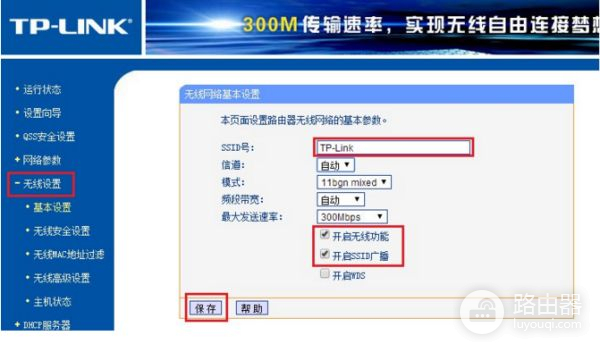
2、密码用于连接无线网络时输入验证,能保护您路由器的无线安全,设置无线登陆密码(安全选项WPA-PSK/WPA2-PSK ,输入密钥),防止别人蹭网,见下图;
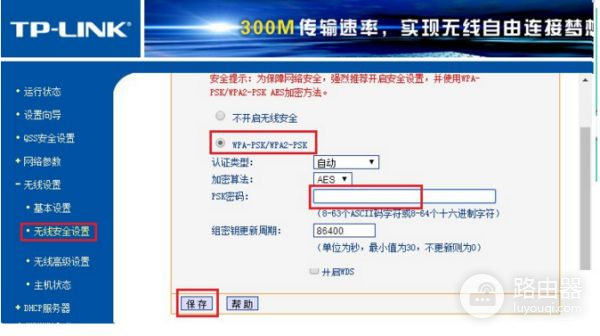
七、两路由器连接,将前面路由器LAN口过来的网线必须连到你路由器的LAN口,切记对于后一级路由器的WAN口一定是什么线都不插的,见下图。

二、如何连接另一个路由器下的打印机
步骤如下:
1、先在电脑A上好打印机驱动,并使之能正常运行。
2、在电脑A的“控制面板”中双击“用户帐户”,进入用户帐户设置窗口,将来宾帐户启用。
3、在电脑A的“控制面板”中双击“打印机和传真”,进入打印机设置窗口,右击已安装的打印机,单击“共享”,选中“共享这台打印机”选项。
共享名一般会根据打印机名称型号自动生成,不需设置,再点确定。
4、在电脑B,也就是另一台电脑上的“控制面板”中,打开打印机设置窗口,在左边打印机任务选项下点击“添加打印机”,进入添加打印机向导,再点击“下一步”,选中“网络打印机或连接到其他电脑上的打印机”,再选中“浏览打印机”,一般在“电脑A”下会找到刚安装的打印机,选中后“下一步”、“确定”,添加完毕,将之设为默认打印机即可。
三、上下级两个路由器如何共享打印
这涉及到路由的IP设置和组网问题,我不知道你的ADSL是接在哪个路由器上。
假设把连接ADSL的路由器当成A,上网账号和密码当然也要设在A上。
另一台路由器当成B。
1、如果两路由器之间是通过LAN口连接,那就简单多了,B路由器什么也不用设,因为B路由器只是被当成交换机而已,所有的IP通过A分配。
2、如果B路由器是通过WAN口和A路由的LAN口相连接,那设置就有些复杂了。
假设A路由LAN的IP是192.168.1.1,现在重点是设置B路由器的WAN口,把WAN口的连接类型改为静态IP,IP设为192.168.1.2 子网掩码255.255.255.0,网关就是A路由的LAN口IP,设为192.168.1.1,DNS按你当地情况设置,再设置B路由的LAN 口,IP设为192.168.0.1,子网掩码255.255.255.0.两个路由器LAN口的IP不能在同一个网段。
注意,你要设哪个路由器,你自己电脑的IP就要和那个路由的LAN口在同一个网段。
否则就进不了那个路由器。
前提是网线要先连好。
按我上述两种方案去试试吧。
要把两个都当成路由器使用,那就按我第二种方案设置吧。